こんな悩みを解消していきます。
様々な機能を無料で使用することができる動画編集ソフト「Davinci Resolve16」。
先日、私もDavinci Resolve16を導入しました。
そこでこの記事では、「Davinci Resolve16を導入する手順」について画像付きで丁寧に解説していきます。
| Davinci Resolve16 | Adobe Premiere Pro |
| 無料 | 有料 |
「Davinci Resolve16」の魅力は何といっても無料で使用できること!
加えてDavinci Resolve16はAdobe Premiere Proとほぼ同等の機能が備わっていますので、大変優秀かつ使い勝手のいいソフトになっています♪
この記事でインストール方法を知り、この機会に「Davinci Resolve16」を試してみるもいいかもしれませんね。
Davinci Resolve16の導入方法 Windows/Mac対応
これから無料動画編集ソフト「Davinci Resolve」のインストール手順を解説していきます。
Davinci Resolve16の「公式サイト」に移動します。
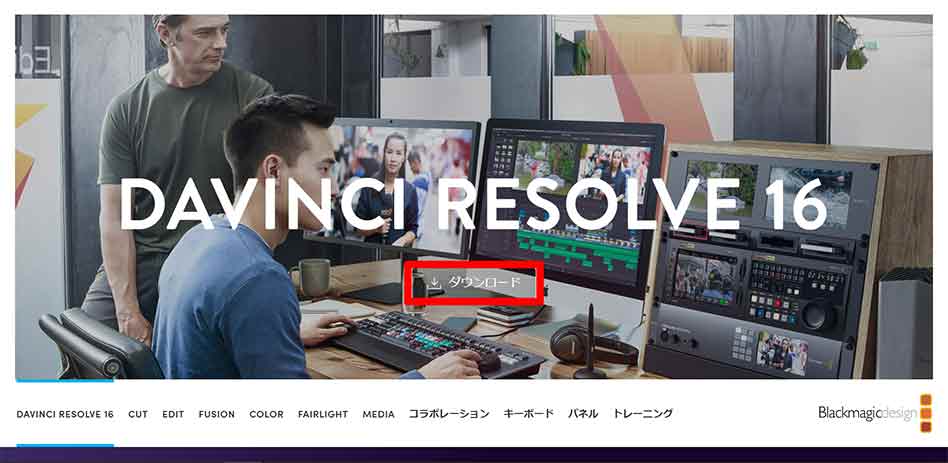
「ダウンロード」をクリックします。

今回は、Windowsをクリックしていきます。
Macユーザーは一番左の「Mac OS X」をクリック。
個人情報を入力
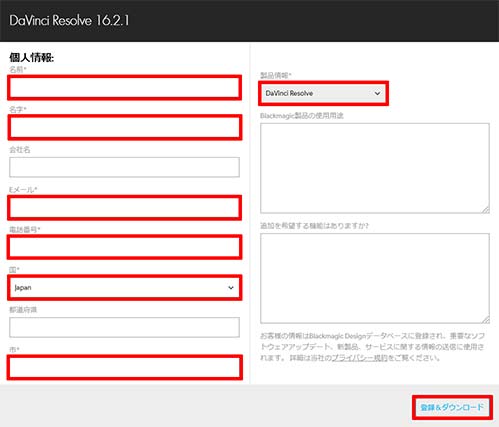
個人情報を入力し、登録&ダウンロードをクリック。
すると下記の画面に飛びます。
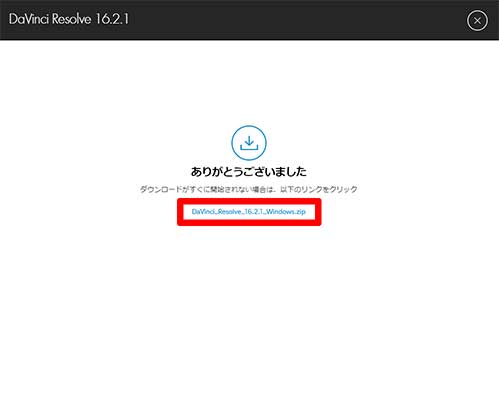
自動的にダウンロードが開始されない場合は、上記の画像の赤枠部分をクリックしてください。
次にダウンロードしたファイルを開く。
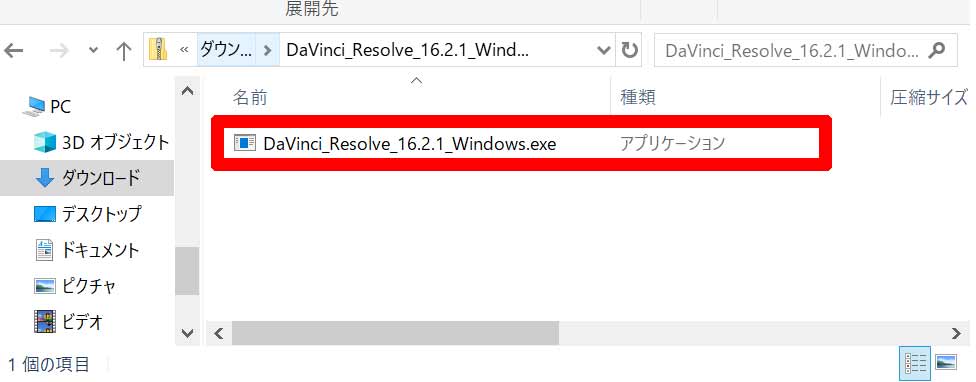
zipファイルで保存されるので解凍して、上記のファイルを開きます。
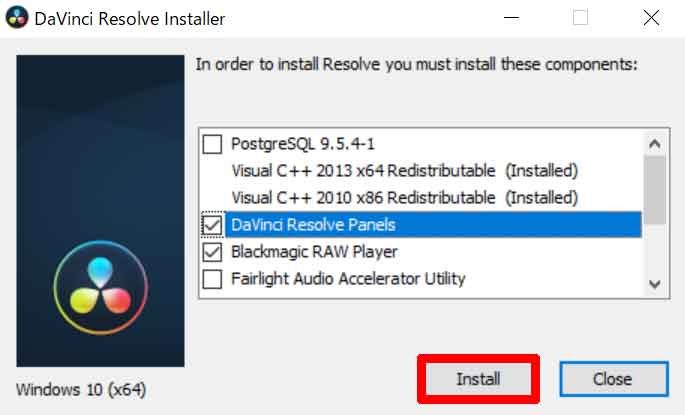
上記の画面が出てきたら「Install」をクリック。
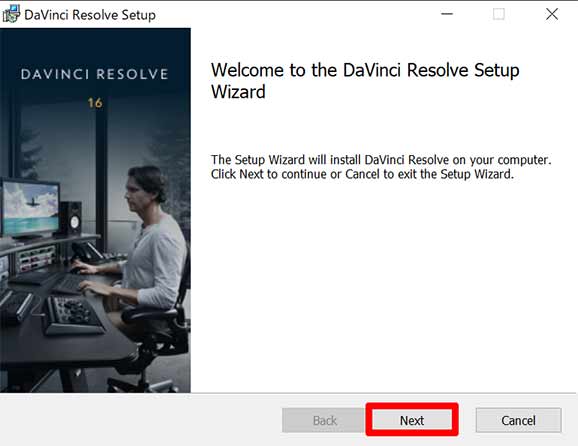
「Next」をクリック。
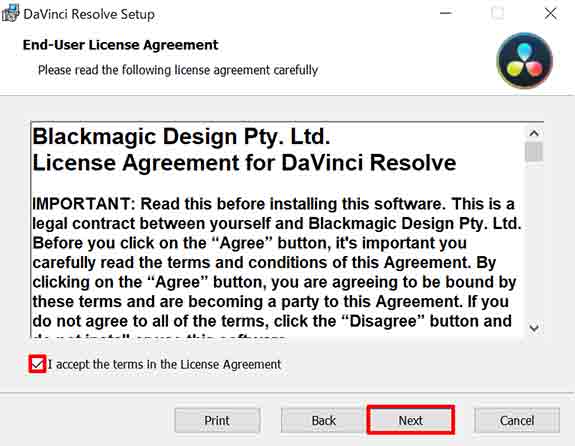
利用規約を確認したらチェックマークを入れ、「Next」をクリック。
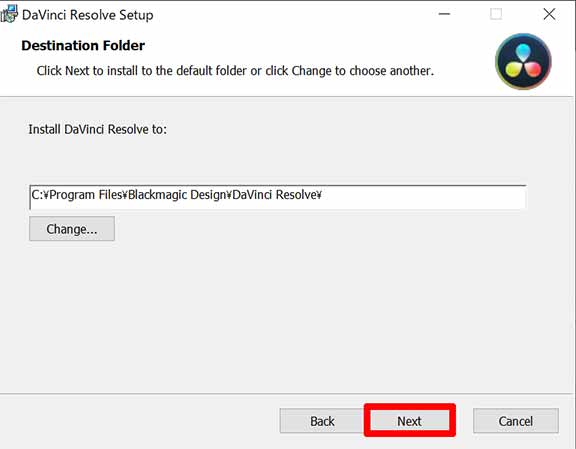
ファイルの保存先を決定し、「Next」をクリック。
※基本的に初期設定のままでOK。
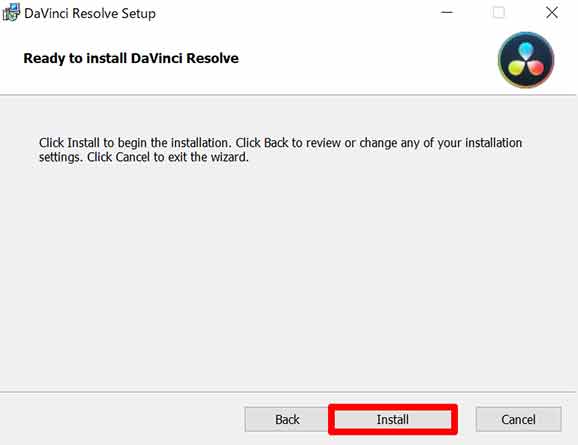
次の画面が出てきたら、「Install」ボタンをクリック。
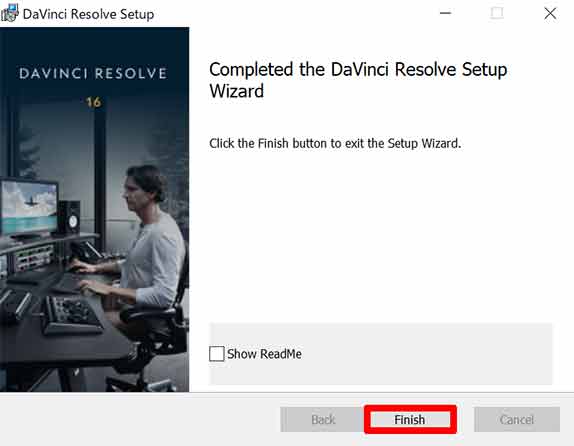
特にいじらず「Finish」を選択。
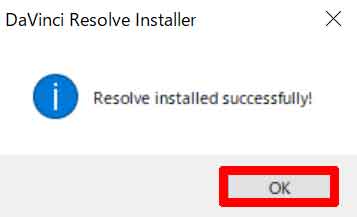
こちらの表示が出てきたらOK。
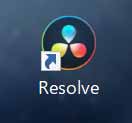
ホーム画面から「Resolve」のソフトを選択し、立ち上げます。

こちらの画面の右下の言語設定をクリック。

言語を「日本語」に設定します。
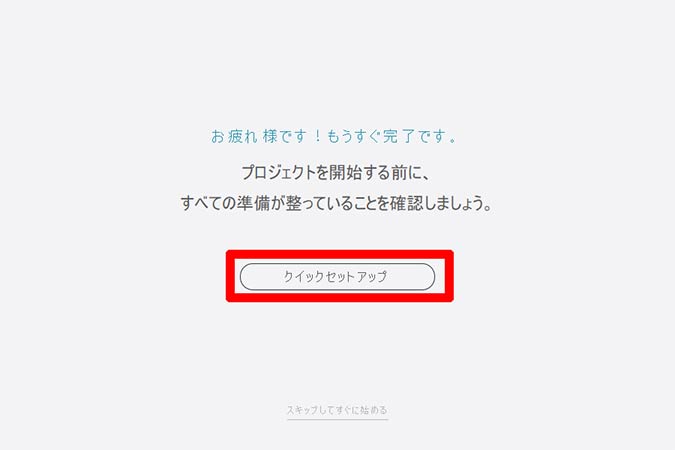
「クイックセットアップ」をクリックします。
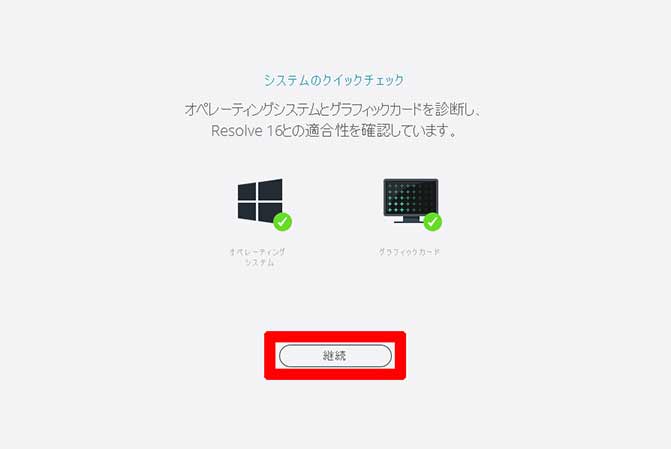
適合性を診断し、問題がなければ「継続」をクリック。
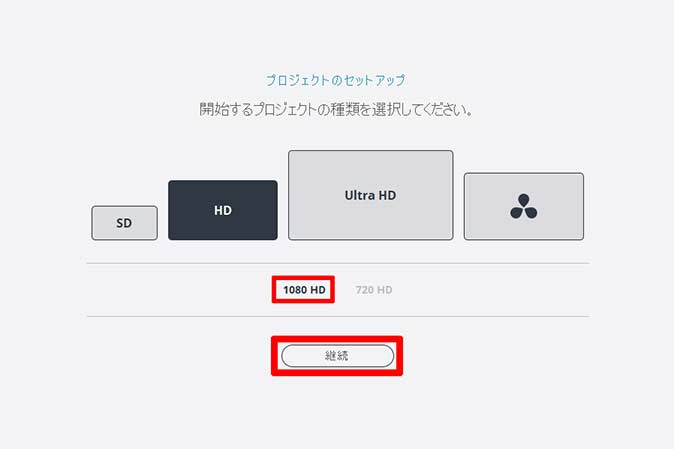
基本的にプロジェクトのセットアップは「HD , 1080 HD」でOK。
選択したら「継続」をクリック。
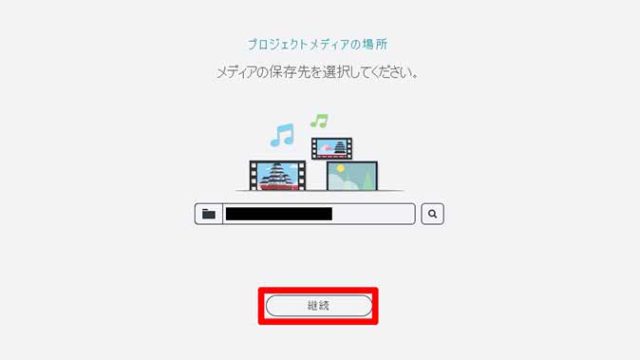
保存先のファイルを決定し、「継続」。
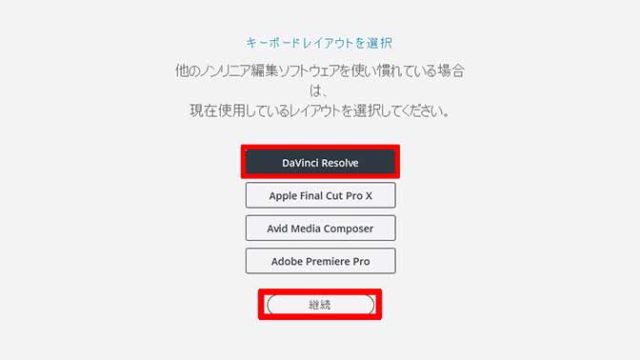
ここでは「Davinci Resolve」を選択し、「継続」をクリック。
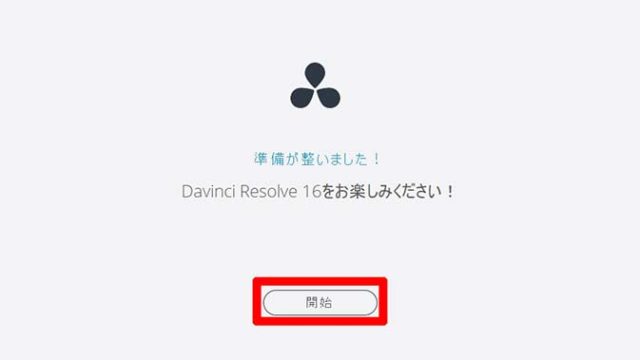
上記の画面が出たら「開始」を選択。
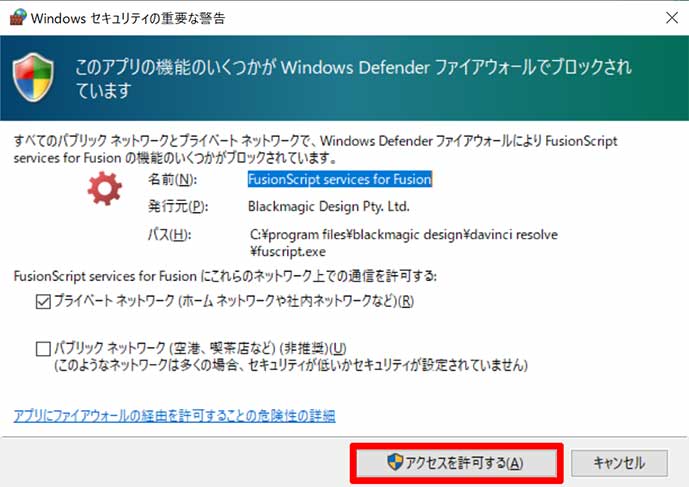
こちらの表示が出てきた場合、「アクセスを許可する」を選択します。
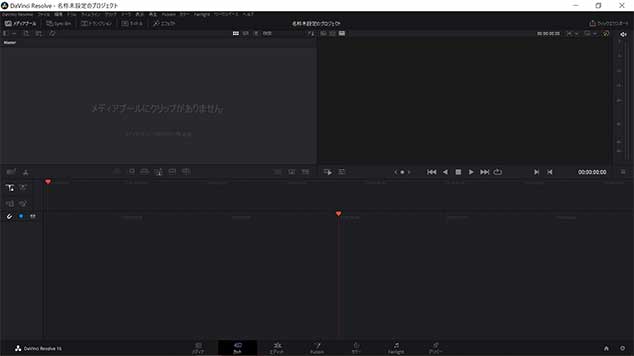
こんな感じの編集画面がでたら導入完了!
お疲れさまでした。
関連記事動画編集は独学で何から始める?

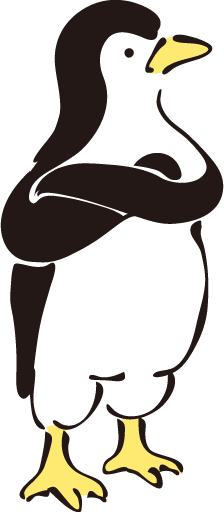


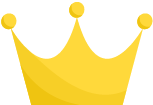 ebookjapan
ebookjapan 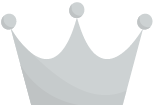 コミックシーモア
コミックシーモア 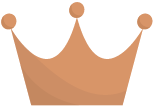 Amebaマンガ
Amebaマンガ 



